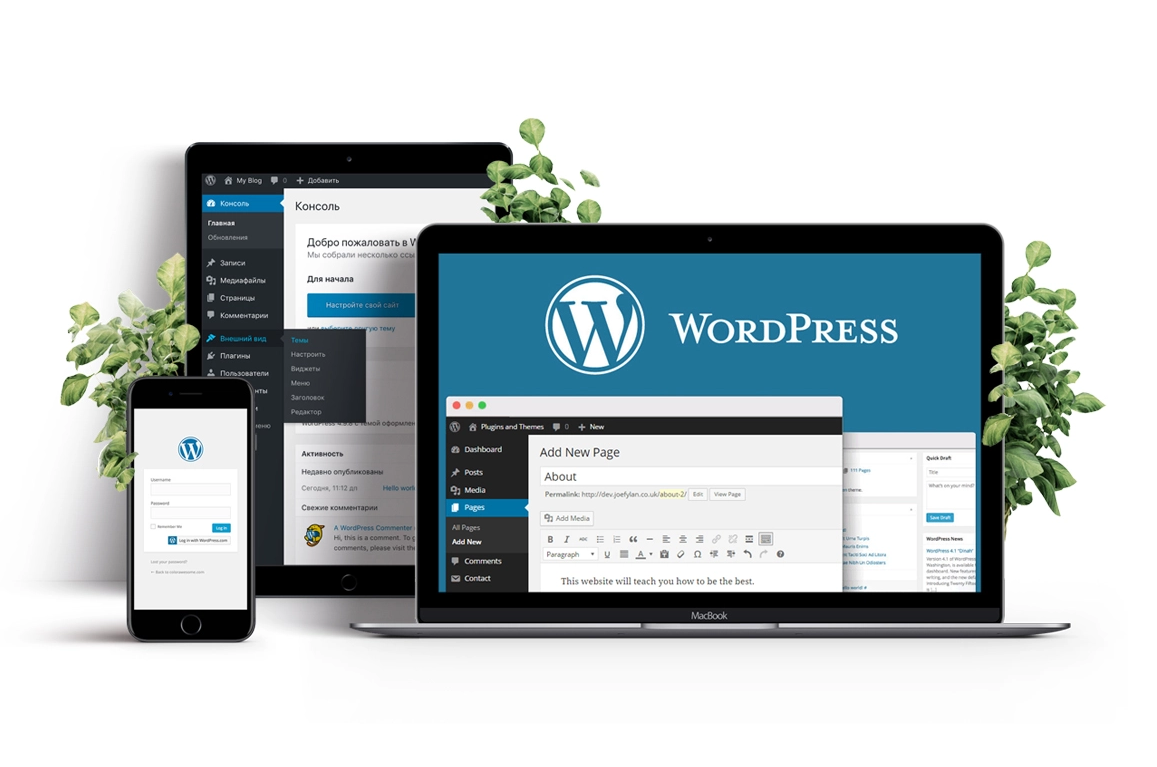Описание популярного бесплатного движка для создания сайтов WordPress.
Если вы планируете создать магазин или блог, но не обладаете навыками программирования и не можете позволить себе нанять специалиста, то решением для вас может стать конструктор сайтов WordPress. Этот конструктор является простым и понятным, что позволит вам разобраться в его использовании.
Почему стоит выбрать WordPress?
Создание сайта на WordPress просто и быстро. Это одна из самых популярных платформ для разработки контента. Создание порталов на этой платформе бесплатно, что делает ее отличным выбором для новичков. Платформа также предлагает десятки инструментов для создания интересных ресурсов.
С чего начать?
Давайте рассмотрим пошаговую инструкцию для создания портала на WordPress:
1. Первым шагом необходимо приобрести хостинг и домен. Это единственные затраты, с которыми вы столкнетесь на этой платформе. Домен — это имя вашего контента, а хостинг — место, где ваш сайт будет храниться и доступен в интернете.
2. Затем зайдите на сайт хостинг-провайдера и выберите раздел, связанный с установкой CMS (системы управления контентом). Обратите внимание на страницу с перечнем доступных платформ и выберите WordPress.
3. Выберите тарифный план для тестирования. На первый раз вам достаточно выбрать месячный тариф.
4. Перейдите к разделу заказов и выберите нужную форму. Введите доменное имя и проверьте его доступность. Проверка необходима, чтобы убедиться, что выбранное вами имя не занято.
5. Найдите свободное доменное имя и прочитайте правила активации. Подтвердите свое согласие с ними.
6. На следующей странице создайте аккаунт, указав контактную информацию и зарегистрировав домен. Важно заполнять поля правильно, чтобы активация прошла успешно.
7. Перейдите к оплате, выбрав соответствующую опцию. Оплатить можно удобным для вас способом, например, картой или электронным кошельком.
8. После оплаты вы получите письмо с логином и паролем для доступа к системе управления вашим доменом и хостингом. Это позволит вам подключить WordPress.
Как установить WordPress?
Для установки WordPress зайдите на официальную страницу и перейдите в «панель клиента». Затем найдите «контрольную панель», которая отображается в списке доступных хостингов. Откройте новую вкладку, чтобы увидеть панель управления хостингом. Найдите вкладку, связанную с WordPress, и кликните на нее.
После установки программного обеспечения, создайте свой аккаунт и придумайте уникальный логин и надежный пароль. Запомните эти данные, так как они будут необходимы для управления вашим сайтом. Рекомендуется использовать сложные и необычные пароли, чтобы обеспечить безопасность вашего аккаунта и избежать возможного взлома. Обычно установка происходит на английском языке, но вы можете изменить его на русский, перейдя в языковую панель и выбрав соответствующую опцию.
После завершения установки, войдите в свой аккаунт, используя указанный логин и пароль.
Выбор темы
Перед началом работы необходимо выбрать тему для вашего сайта. Тема представляет собой шаблон с различными элементами дизайна. В процессе работы с контентом вы сможете изменить и настроить некоторые из этих элементов. Вы можете добавить или удалить логотип, изменить цветовую схему или отредактировать баннер. Темы могут быть платными или бесплатными, и на рынке представлено множество бесплатных вариантов. Платные темы обладают большим количеством функций. Если вы хотите приобрести платную тему, перейдите на главную страницу сайта. Эти темы предлагают большие возможности для настройки, такие как редактирование логотипа, баннера, изменение цветовой гаммы, замена изображений, добавление анимации и аудио. Вы также можете выбрать шрифт в соответствии с вашими предпочтениями.
Тему можно изменить в любое время. Для этого найдите на панели управления раздел «внешний вид» и выберите опцию «заменить тему». Вам будет предоставлен список доступных тем для выбора.
Каждому сайту соответствует своя тема, которая зависит от его типа: интернет-магазин, сайт компании, информационный ресурс и т. д. После выбора темы, нажмите кнопку «Активировать».
Добавление контента
После установки и активации выбранной темы, можно приступить к добавлению контента, включая посты и страницы.
Как видите, создание собственного сайта не так уж сложно, особенно для новичков.